Jeśli tekst jest scenariuszem filmu, proces tworzenia z niego wideo będzie obejmował wszystkie etapy niezbędne do kręcenia filmu. Możesz jednak rozwiązać problem w inny sposób, a rozbijając fragment tekstu na osobne frazy, zamień je w wideo. Aby to zrobić, musisz animować ich pozycję w kadrze za pomocą programu After Effects.
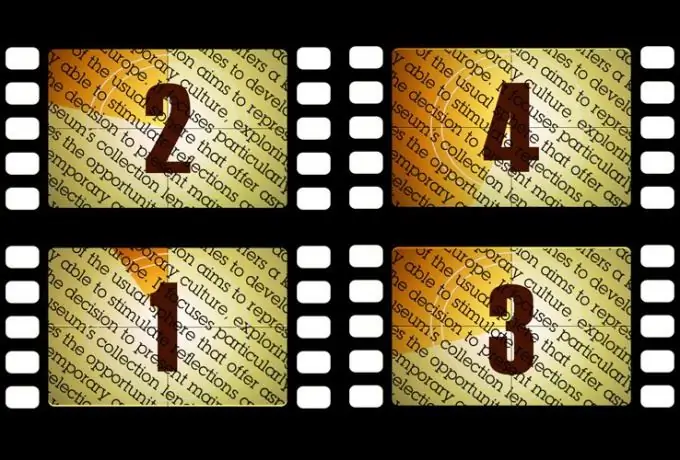
Niezbędny
- - tekst;
- - Edytor tekstu;
- - Program After Effects.
Instrukcje
Krok 1
Załaduj tekst, z którego chcesz zrobić wideo, do edytora tekstu i podziel na osobne frazy. Każdy kawałek z zestawu, z którym skończysz, powinien być łatwo i szybko zauważony z ekranu. Oczywiście możesz zrobić film składający się z jednej linii indeksowania, ale oglądanie takiego klipu będzie nużące.
Krok 2
Uruchom After Effects, utwórz w nim nową kompozycję, dostosuj rozmiar klatki i czas trwania wideo. Aby to zrobić, użyj opcji Nowa kompozycja z menu Kompozycja. Długość kompozycji można w razie potrzeby zmniejszyć lub zwiększyć w procesie.
Krok 3
Skopiuj pierwszą frazę z zestawu utworzonego w edytorze tekstu. Wróć do After Effects, włącz narzędzie Tekst poziomy, kliknij w oknie na palecie Kompozycja, w którym będzie wyświetlane tworzone wideo, i wklej do skopiowanej sekcji za pomocą klawiszy Ctrl + V.
Krok 4
Aby dostosować parametry tekstu, otwórz paletę Znaków za pomocą opcji z menu Okno, zaznacz wprowadzony tekst i wybierz czcionkę, jej rozmiar, styl i kolor. Możesz zrobić cały film przy użyciu jednej czcionki. Zmień rozmiar i styl, aby wizualnie oddzielić jedną frazę od drugiej. Dla odmiany możesz obrysować tylko fragment tekstu. Tak udekorowane słowa będą się wyróżniać na tle tych, do których zastosowano wypełnienie. Wybierz kolor obrysu, klikając próbkę Kolor obrysu. Aby dostosować kolor wypełnienia, kliknij pole Kolor wypełnienia.
Krok 5
Ustaw animację warstwy tekstowej. Aby to zrobić, podążaj za osią czasu w palecie Oś czasu do momentu, w którym fraza powinna pojawić się na ekranie. Kliknij strzałkę po lewej stronie nazwy warstwy i rozwiń opcje grupy Transform. Po zmianie jednej z wartości parametru Position wysuń tekst z widocznej części kompozycji i ustaw ikonę klatki kluczowej, klikając ikonę zegara obok nazwy parametru.
Krok 6
Przejdź do momentu pojawienia się frazy na ekranie. Zmieniając wartość współrzędnej x lub y w parametrze Position, przenieś tekst w widoczny obszar kompozycji. Animacja pierwszej frazy jest gotowa.
Krok 7
Naciśnij Ctrl + D, aby skopiować warstwę tekstową, rozwiń jej parametry i przesuń ją na obszar roboczy tak, aby ikona pierwszej klatki kluczowej animacji pokrywała się w czasie z ikoną drugiej klatki kluczowej poprzedniej warstwy. Wybierz frazę na kopii warstwy i zastąp ją kolejnym fragmentem tekstu w kolejności.
Krok 8
Dostosuj pozycję nowej frazy tak, aby zaczęła pojawiać się na ekranie w momencie, gdy poprzedni tekst zajął już swoje miejsce. Drugi fragment możesz umieścić poniżej lub nad pierwszym.
Krok 9
Możesz dodać symulację przestrzeni 3D, aby animować animację tekstu płaskiego. Aby to zrobić, zastosuj opcję Warstwa 3D z menu Warstwa do wszystkich warstw tekstu. Użyj opcji Aparat w grupie Nowy menu Warstwa, aby dodać aparat do kompozycji. Rozwiń jego ustawienia, wróć do samego początku filmu i umieść ikony klatek kluczowych w parametrach Użyteczne miejsce i Pozycja.
Krok 10
Aby zasymulować ciągle oddalający się tekst, musisz odsunąć kamerę na końcu klipu wzdłuż osi Z. Przejdź do końca kompozycji i zmień wartość Z dla punktu zainteresowania i pozycji kamery. Można to zrobić, wprowadzając wartość za pomocą klawiatury lub odsuwając kamerę za pomocą narzędzia Track Z.
Krok 11
Dodaj resztę tekstu do kompozycji. Dopasowując pozycję początkową frazy, dostosuj współrzędną Z warstwy tak, aby tekst pojawiał się blisko ekranu. W ostatnim punkcie nie zmieniaj wartości tej współrzędnej. Dzięki animowanemu ruchowi kamery pojawi się efekt oddalania się napisu od widza.
Krok 12
Wstępny wynik można wyświetlić, korzystając z opcji Podgląd pamięci RAM w grupie Podgląd menu Kompozycja. Aby zapisać wideo, wyślij kompozycję do palety Kolejka renderowania, korzystając z opcji Dodaj do kolejki renderowania w tym samym menu.






